Resumen Valores a usar para HD.- En base a esta investigación. También le comento que si usted en algún momento desea editar un video en un ordenador de bajos recursos debe usar el video en HD para que no se le cuelgue el programa sea cual sea con el que vaya a editar el video. La configuración para una buena compresión es:
| HD (1280x720) | Compresión |
| Video Bit rate kbps | 3200 |
| Audio Bit rate kbps | 128 |
Resumen Valores a usar para FHD.- En base a esta investigación. Si usted alguna vez quiere editar un video en Full HD debe hacerlo en un ordenador de buenos recursos. La configuración para una buena compresión es:
| FHD (1920x1080) | Compresión |
| Video Bit rate kbps | 4400 |
| Audio Bit rate kbps | 128 |
Una vez que se aprenda los pasos de abajo, sólo teniendo estos valores o los suyos (más abajo explico) los puede anotar y usar para configurar rápido VLC en cualquier computadora donde esté instalado VLC desde la versión 3 en adelante.
EJEMPLOS DE CONVERSIÓN
¿Qué les parece, qué es más fácil subir a Youtube o facebook, varios vídeos que entre todos ocupan 3 GB
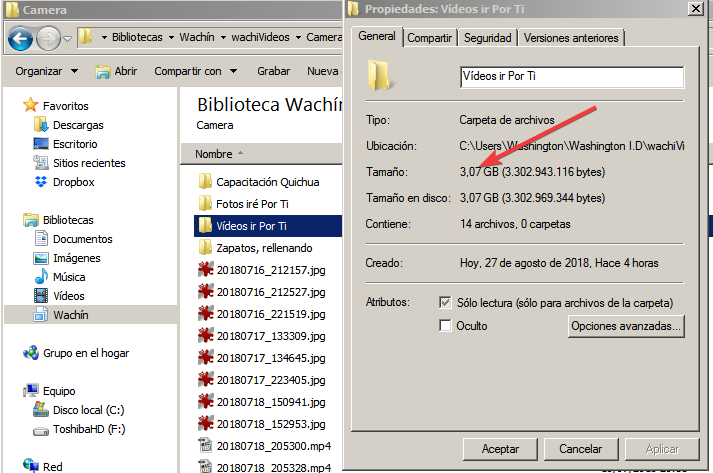
o subir varios que por todo ocupan 860 MB y se ven igual de calidad?
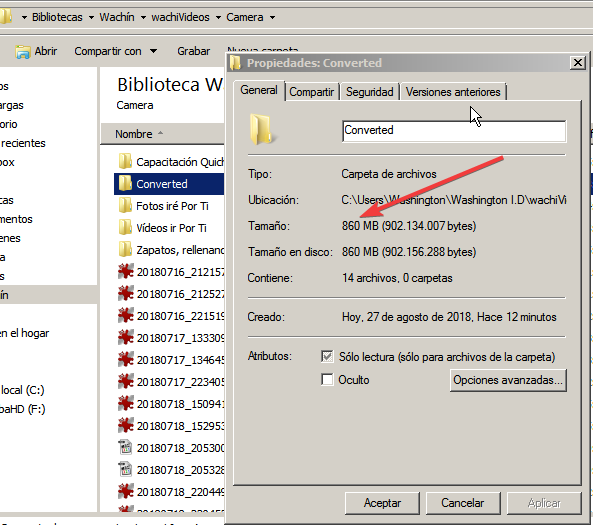
VLC para Linux
Para Ubuntu 16.04VLC la versión 3 no está en los repositorios de Xenial, debe instalarlo allí desde PPA, vea la siguiente entrada:
Instalar VLC 3 en Ubuntu 16.04
https://facilitarelsoftwarelibre.blogspot.com/2018/07/instalar-vlc-3-en-ubuntu-1604.html
Para Ubuntu 18.04 en adelante y sabores, Linux Mint 19 en adelante, y MX Linux 19, antiX 19 y basados en Debian 10 Buster
VLC 3 está en los repositorios, para instalarlo ponga en la terminal:
sudo apt install vlc
VLC para Windows XP, 7, 10
https://www.videolan.org/vlc/download-windows.es.html
o la versión Portable:
https://portableapps.com/apps/music_video/vlc_portable
Descargar VLC 3 para MAC OS
Clic en:
https://www.videolan.org/vlc/download-macosx.es.html
CREAR LOS PERFILES PARA COMPRIMIR HD O FHD EN VLC
Primero que nada hay que crear los perfiles si usted necesitare HD o si usted necesitare FHD, y para esto hay que hacer los mismos pasos para convertir videos:
En VLC de clic en:
"Medio/Convertir..."

allí añadir los archivos de video, clic en: "Añadir..."

seleccionar todos los videos que quiera y clic en el botón Abrir:

de clic en: "Convertir / Guardar"

Allí clic en "Crear un nuevo perfil"

allí ponerle nombre al perfil:

| HD (1280x720) | Compresión |
| Video Bit rate kbps | 3200 |
| Audio Bit rate kbps | 128 |
| HD (1280x720) | ORIGINAL | Kdenlive | Clipchamp |
| Tamaño MB | 18.2 | 6.1 | 5.4 |
| Video Bit rate kbps | 11900 | 3907 | 3374 |
| Audio Bit rate kbps | 256 | 160 | 128 |
la siguiente imágen es el valor ya puesto en la pestaña Códec de Audio, además hay que añadir en "Códec" que hay que ponerle "MPEG 4 Audio (AAC)" y en "Tasa de muestreo" ponerle "44100 Hz") por todo debe quedar así:
Note que le he puesto en el nombre del perfil: "Comprimir Videos FHD Wachín", usted puede poner el que quiera.
Aquí añadiré los siguientes valores que he sacado: Video 4400 y Audio 128 kbps
| FHD (1920x1080) | Compresión |
| Video Bit rate kbps | 4400 |
| Audio Bit rate kbps | 128 |
esto en base a los resultados de esta comparación:
| FHD (1920x1080) | ORIGINAL | Kdenlive | Clipchamp |
| Tamaño MB | 25.2 | 8.9 | 7 |
| Video Bit rate kbps | 16900 | 5861 | 4561 |
| Audio Bit rate kbps | 256 | 160 | 128 |
Usted puede usar los valores de Kdenlive o Clipchamp si desea, o sacar sus propios valores, ejemplo para el audio puede usar 160 si ejemplo tiene música en el video y desea que todos los instrumentos retengan su fidelidad si en la grabación del audio así fue o en audio haya tenido esa calidad
En la pestaña encapsulamiento marcar "MP4/MOV"
en la pestaña Códec de video poner en Tasa de bits: 4400 kb/s:
INSTRUCCIONES PARA CONVERSIÓN UNA VEZ QUE YA HAN SIDO CREADOS LOS PERFILES HD Y FHD
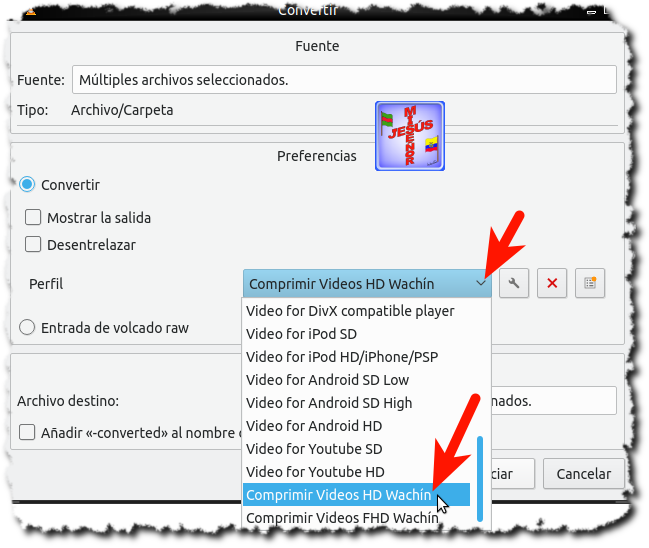
allí elija HD o FHD. Además si usted tiene un FHD y lo quiere convertir en HD lo puede escogiendo HD
por último marque "Añadir <<-converted>> al nombre del archivo"
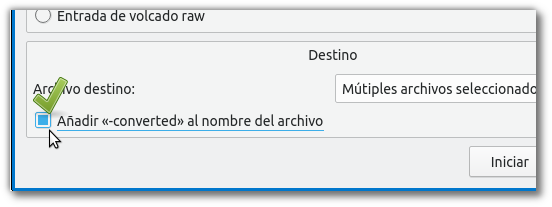
y allí si clic en Iniciar
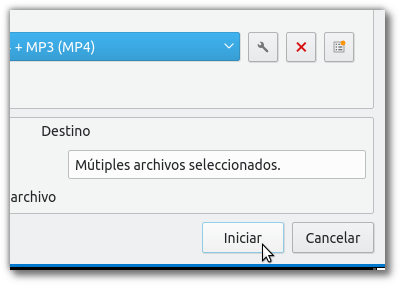
y ahora sólo resta esperar.
Los archivos serán puestos en la misma carpeta pero añadido al nombre al final "converted" para poder diferenciar(además tienen el tamaño más pequeño)
CONSULTAS:
VLC HowTo/Transcode multiple videos - VideoLAN Wiki
https://wiki.videolan.org/VLC_HowTo/Transcode_multiple_videos/
Excelente compresión de video de Kdenlive y clipchamp.com, usar resultados de comparación para comprimir videos en VLC
https://facilitarelsoftwarelibre.blogspot.com/2018/07/kdenlive-tiene-buena-compresion-de.html









Comentarios
Publicar un comentario